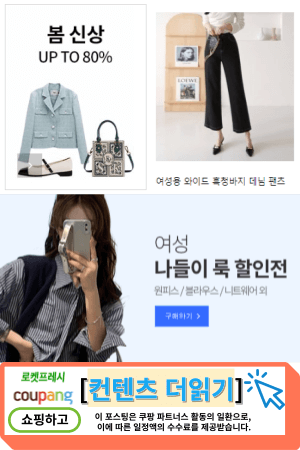이미지 용량 줄이는 방법을 소개할께요. 고화질 사진들이 많아지면서 사진이나 이미지의 용량도 커지고 있는데요. 고화질 이미지들은 장점만 있는 것이 아닙니다. 사이트나 블로그의 속도를 저하시키기도 하며, 각각의 검색엔진들이 원하는 SEO에도 맞지 않기 때문입니다.

TinyPNG 사이트 이용해서 이미지 용량 최적화 하기
우선 이번 포스팅의 전제는 복잡하게 프로그램을 쓰거나 그림판을 사용하거나 포토스케이프 등을 안 써도 웹상에서 바로 이미지 용량 줄여서 다운로드하는 방법에 대해 알려드립니다. 이게 가장 빠르고 편한 방법일 거예요.
위 사이트는 구글 SEO를 위해 이미지 최적화할 때 많이들 사용하는 곳인데요. 내 블로그나 사이트에 고화질 고용량의 이미지를 이용해서 포스팅 시 검색해 들어온 사람에게 이미지 로딩 시간이 길어져 이탈률이 높아지기때문에 요즘 가장 중요시 하는것은 바로 사이트/블로그 내 속도입니다.
고용량의 이미지원본들은 용량이 높아질수록 당연히 로딩시간이 길어지고, 이는 SEO에 불리하게 작용합니다. 그럼 이미지 용량을 줄여볼까요? 위 TinyPNG 사이트로 접속하시면 아래와 같은 화면이 나옵니다.
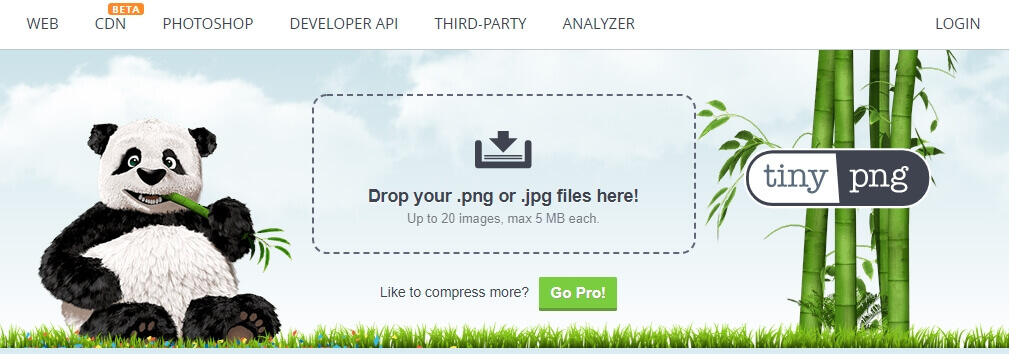
귀여운 판다가 있는 사이트 정중앙에 Drop your.png or jpg files라는 곳을 클릭해 줍니다. 한 번에 최대 20장의 이미지와, 최대 5Mb까지 가능하다고 하네요.
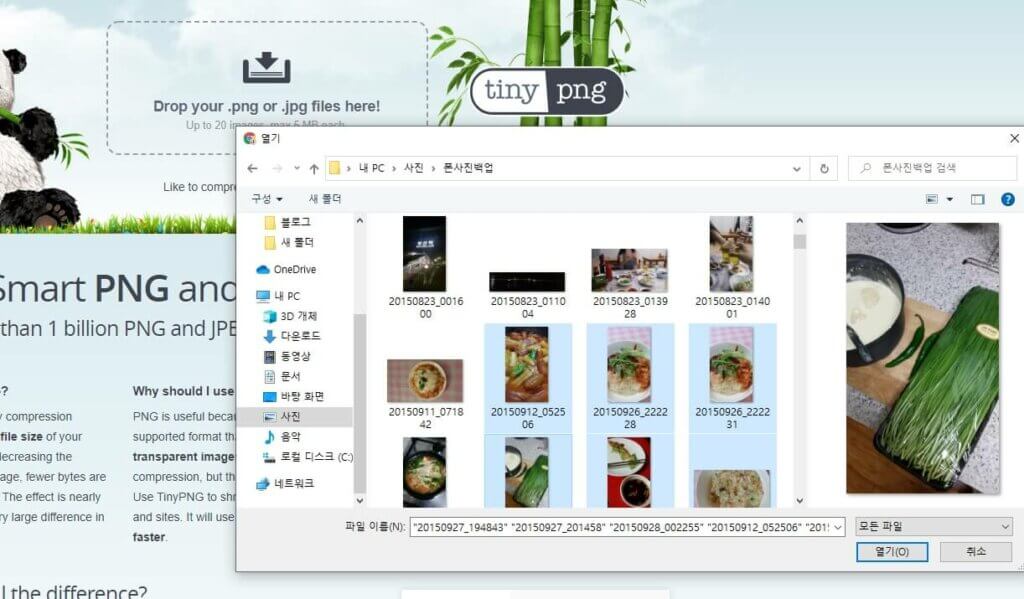
저는 예로 사진 폴더에 있던 요리 사진을 적당히 샘플로 선택했습니다. 폰 사진 원본이라 그런지 파일크기가 생각보다 컸어요. 일단 6장만 선택한 후 [열기]를 눌러줍니다.
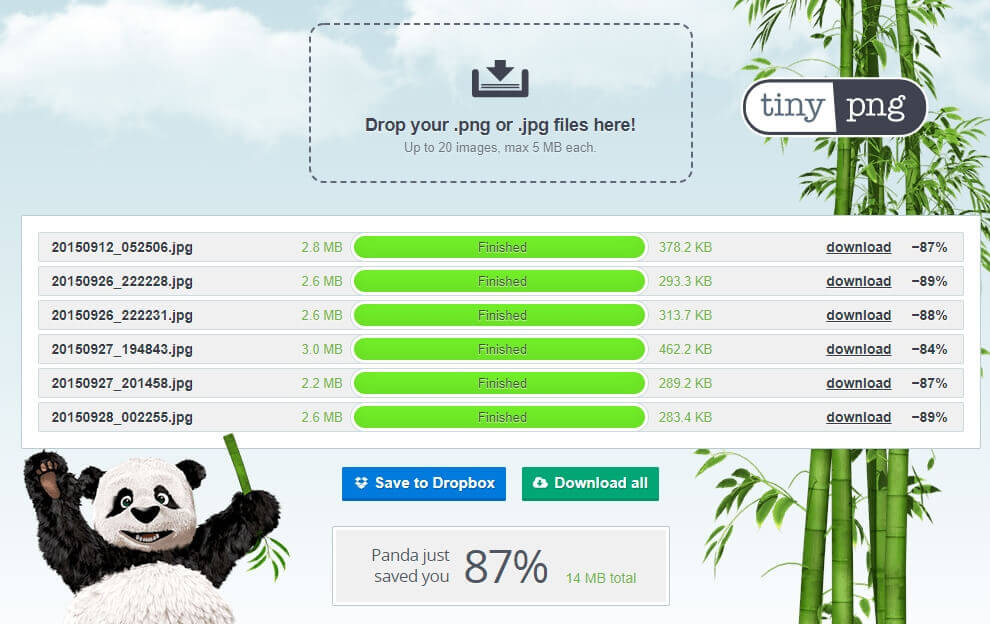
판다가 열심히 이미지 최적화를 한 후 완료된 모습입니다. 2mb가 넘는 파일들이 300kb의 크기로 용량이 확 줄었습니다. 이미지마다 최대 89%까지 용량이 줄었으며 전체로는 87%를 줄인 것으로 나오네요.
위 화면처럼 이미지 최적화가 끝났으면 Download all 버튼을 눌러서 다운로드하여줍니다. (실제로 이미지 최적화 시 몇 초 안 걸립니다. 10초 내외)
다운로드하시면 이렇게 압축된 파일로 다운로드하여지고 이제 마지막으로 이 압축파일을 풀어주기만 하면 끝입니다.
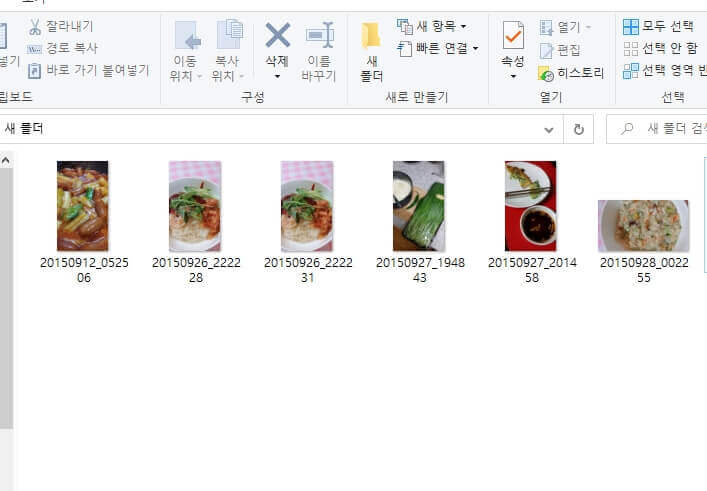
이미지의 손상 없이 용량이 확 줄어든 사진이 나타납니다. 이제 이 이미지들을 사용하시면 됩니다. 자세히 설명하기 위해 구분동작으로 하나하나 캡처본으로 설명했지만 실제로 해보시면 최적화-> 다운로드-> 압축 풀기까지 1분이 안 걸립니다.
또한 프로그램 사용할 필요도 없고요. 저도 이미지 용량 줄이는 여러 방법을 찾아봤지만 이 방법이 최고였습니다. 이번 포스팅으로 도움되는 분이 계셨으면 좋겠습니다.
🆕최종학력증명서 인터넷 발급방법 및 폐교대학 증명서 발급방법